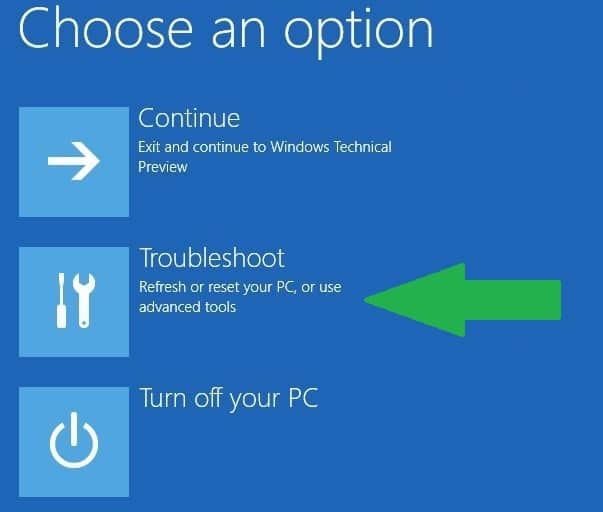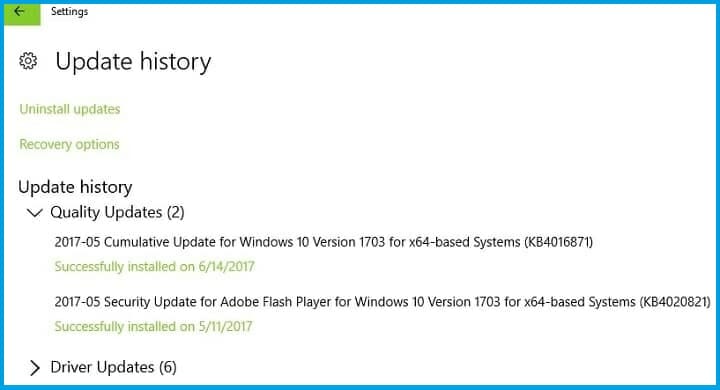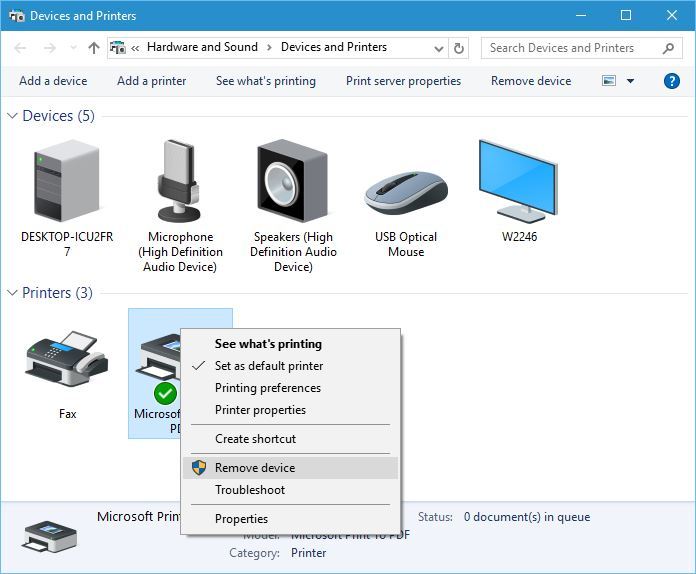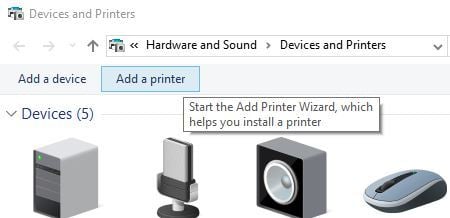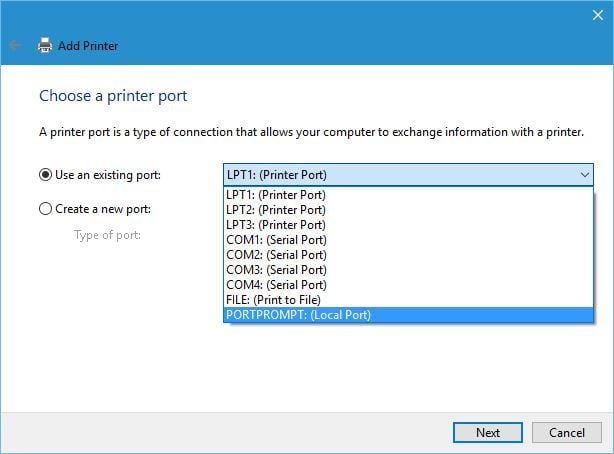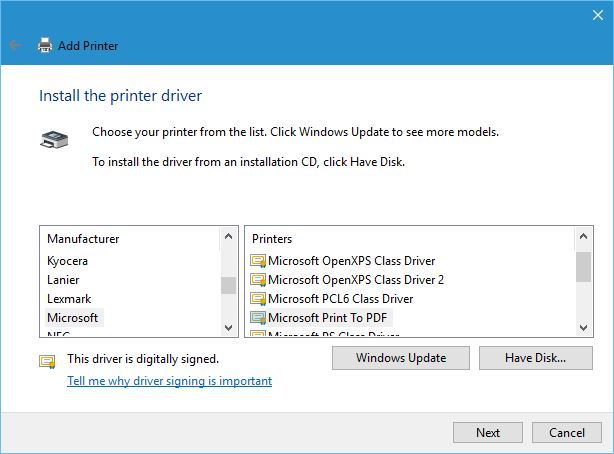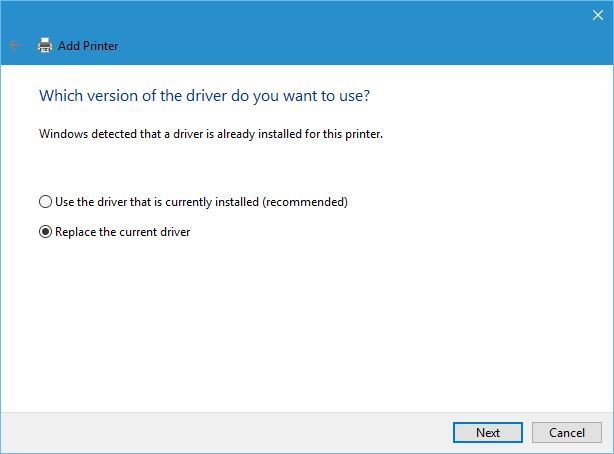by Madalina Dinita
Madalina has been a Windows fan ever since she got her hands on her first Windows XP computer. She is interested in all things technology, especially emerging technologies… read more
Updated on
- The handle is invalid error affects Windows 10 users when they try to log in to their computers.
- The main causes for this error are a recent Windows 10 update or some system files got corrupted or damaged.
- For more information about the most popular OS, explore our Windows 10 section.
- As fixing your PC is your top priority, visit our Tech Troubleshooting Hub for solutions.
If you’re getting the ERROR_INVALID_HANDLE error code with The handle is an invalid description, follow the troubleshooting steps listed in this article to fix it.
This error affects Windows 10 users when they try to log in to their computers. The error message prevents users from connecting to their accounts and actually using their PCs.
There are two main causes for this error: a recent Windows 10 update didn’t install correctly or some system files got corrupted or damaged. Here’s how one user describes this problem on Reddit:
So I just installed the upgrade and it was working just fine for a while .
But now it went bat sh** crazy and BSOD […] I tried restarting the PC and it gives The Handle is invalid. […]
Another issue is when I press shutdown after the Handle invalid it stay on and wont shut down.
On Windows 10, this error also blocks the print process, leaving users unable to add a printer or use the one already installed.
The handle is invalid error also affects older versions of Windows, preventing users from installing any updates or software on their computers.
In this article, we’re going to show you how to fix this error on Windows 10, as well as on older Windows versions.
How do I fix the Handle is invalid error?
1. Press the restart button
If you can’t access your user account due to this error, try restarting your computer several times. Many users confirmed that this simple action solves the problem.
If you don’t want to perform a hard reset, you can hold down the Shift key and click the on-screen power button, select the restart option while holding the Shift key, and then select Continue to Windows 10.
This will force Windows to repair damaged or corrupted update files.
2. Boot into Safe Mode and uninstall the security updates
- Hold down the Shift key and click the on-screen power button
- Select the restart option while holding the Shift key
- Select Troubleshoot, then Advanced options, choose Startup Settings , and hit Restart
- Select Safe Mode after restart.
- Go to Update & Security, click on Windows Update and click on Advanced options
- View your update history and uninstall the latest updates
- Restart your computer.
Note: Many users report that cumulative updates KB3135173 and KB3124262 are actually the culprits, and uninstalling these two updates fixed the problem.
3. Update Citrix VDA
This solution works only for users running Citrix VDA. Some Windows updates are incompatible with Citrix VDA 7.6.300, causing The handle is an invalid error. To fix this, download the cumulative update VDA 7.6.1000.
How we test, review and rate?
We have worked for the past 6 months on building a new review system on how we produce content. Using it, we have subsequently redone most of our articles to provide actual hands-on expertise on the guides we made.
For more details you can read how we test, review, and rate at WindowsReport.
If you’re using VDA v7.7, download the newer versions of the tool, VDA 7.8 or higher, which contain the fix. For more information and a step-by-step guide, go to Citrix’s support page.
How do I fix The handle is invalid printer error?
1. Run a full system scan
Malware may cause various issues on your computer, including errors. Perform a full system scan in order to detect any malware running on your computer.
You can use Windows’ built-in antivirus, Windows Defender, but you can also opt-out for an advanced security tool, such as a third-party antivirus with deep malware scans included.
Install and run the antimalware removal tool, which should come with your antivirus security suite.
You should use the antivirus software to scan the entire computer, including the printer driver. Check to see if the printer is still unrecognizable after filtering and removing possible malware.
2. Update your PC drivers
How to update drivers on Windows 10?
- Type update in the Search box, and click Check for Updates to download and install the latest updates.
- To install particular drivers, launch Device Manager.
- Expand the available categories and select the device that you wish to update the driver for.
- Right-click on the driver and select Update driver.
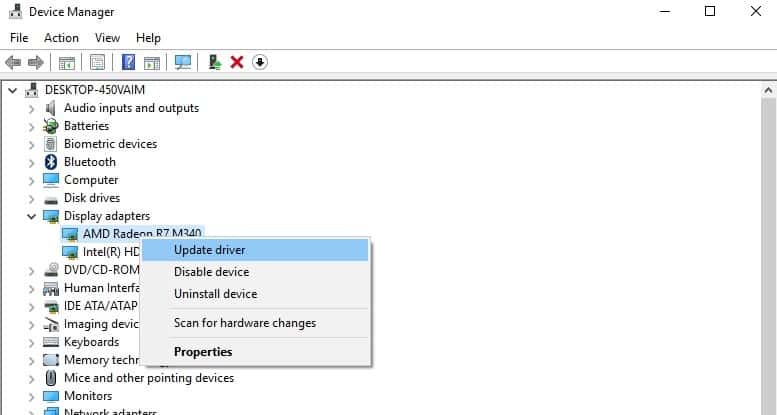
Note: Another option is to download the available driver updates directly from the manufacturer’s website.
Looking for the driver on the manufacturer’s website can be risky because you still might get the wrong one and produce more damage.
That’s why we recommend downloading and installing Outbyte Driver Updater that updates all your drivers automatically in just a few seconds.
This excellent tool has a library of over 18 million drivers and it’s extremely easy to use so try it out right now. It scans for updates as antivirus scans for threats so, in a way, it has the same mission, to keep your system safe.
After the installation, Outbyte Driver Updater will automatically run a scan and in a few seconds, it will provide you with a list of files to update.
Clicking on the Update All button will install all the recommended updates but you can also install them individually by selecting their corresponding boxes and clicking on their Update buttons.
⇒ Get Outbyte Driver Updater
3. Update your OS
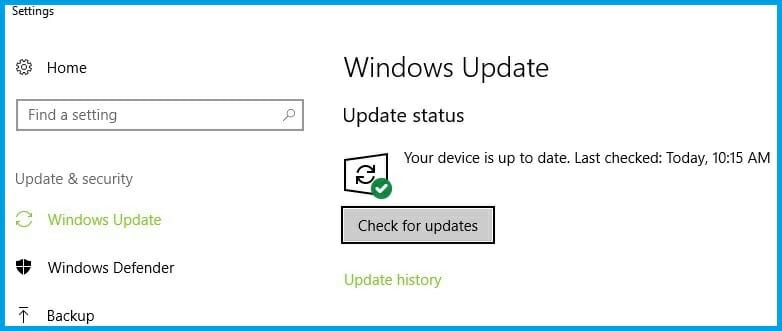
Make sure that you’re running the latest Windows OS updates on your machine. As a quick reminder, Microsoft constantly rolls out Windows updates in order to improve the system’s stability and fix various issues.
Go to Windows Update, check for updates, and install the available updates.
4. Repair your registry
1. Go to Start, type cmd, and click on Run as administrator to start Command Prompt
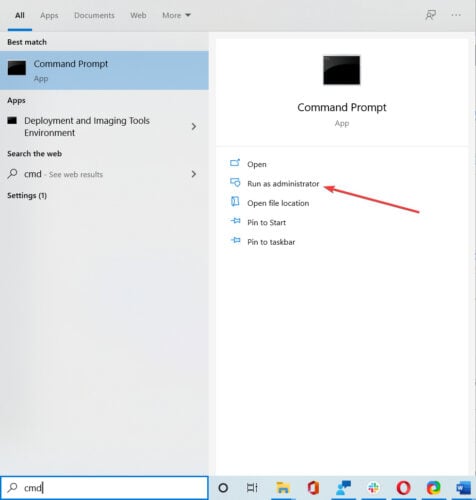
2. Now type the SFC /scannow command

3. Restart your computer. All corrupted files will be replaced on reboot.
Note: The simplest way to repair your registry is to use a dedicated tool, such as CCleaner. Don’t forget to first backup your registry in case anything goes wrong.
If you haven’t installed any registry cleaner on your computer, check out our article on the best registry cleaners to use on Windows 10 PCs.
You can also use Microsoft’s System File Checker to check for system file corruption.
5. Download the HP Universal Print Driver
Many Windows 10 users reported that downloading the HP Universal Print Driver fixed The handle is an invalid error. As a quick reminder, this tool automatically detects and configures supported HP devices and some non‑HP devices.
You can download the HP Universal Print Driver from HP’s website.
6. Uninstall and reinstall Microsoft Print to PDF
- Go to Devices and Printers section.
- Locate Microsoft Print to PDF, right-click it, and choose Remove Device.
- Click the Add a printer button.
- Click The printer that I want isn’t listed.
- Select Add a local printer or network printer with manual settings and click Next.
- Select PORTPROMPT: (Local Port) from the menu and click Next.
- Select Microsoft and Microsoft Print to PDF.
- Select Replace the current driver option and click Next.
- Add a name for the printer and wait for Windows to install it.
How do I fix The handle is invalid error on all Windows versions?
1. Install the latest updates or upgrade to Windows 10
Microsoft regularly rolls out updates to all supported Windows versions. Go to Start, type update, click Check for updates, and install the available updates.
If you’re using Windows 7 or Windows 8, you can use the Upgrade Assistant to get your OS to the latest version.
2. Update the app affected by this error
Installing the latest version of the app affected by The handle is invalid error may help you fix the problem.
To do this, you can either use the update button of the app or go to the app’s official website and install the latest version from there.
3. Download the HP Universal Print Driver
If The handle is invalid error is preventing you from using your printer, download the HP Universal Print Driver. This tool automatically detects and configures supported HP devices and some non‑HP devices.
You can download the HP Universal Print Driver for Windows 7 and newer from HP’s website.
By following these steps, you should be able to get rid of the annoying error message for good.
As always, if you’ve come across other workarounds to fix this error, you can help the WindowsReport community by listing the troubleshooting steps in the comments below.
Один из наиболее распространенных и часто встречающихся ошибок в Windows 10 – «Invalid handle». Эта ошибка может возникнуть по разным причинам, но чаще всего она связана с некорректными настройками или повреждением файлов системы.
Что значит «Invalid handle»?
В операционной системе Windows 10 «handle» означает ссылку на объект, такой как файл или директория. «Invalid handle» означает, что ссылка на объект стала недействительной, что в свою очередь приводит к некорректной работе программ или системы в целом.
Прежде чем приступить к исправлению ошибки «Invalid handle», рекомендуется сделать резервную копию данных и создать точку восстановления системы. Это поможет избежать дополнительных проблем в случае неудачного результата.
В данной статье мы рассмотрим несколько действенных способов исправить ошибку «Invalid handle» в Windows 10.
Содержание
- Перезагрузить компьютер
- Проверить целостность системных файлов
- Обновить драйверы
- Отключить антивирусную программу
- Использовать системную утилиту CHKDSK
- Убедиться в наличии нужных прав доступа
- Откатить обновления операционной системы
- Обратиться к специалисту
Перезагрузить компьютер
Для перезагрузки компьютера следует выполнить следующие шаги:
- Нажмите на кнопку «Пуск» в левом нижнем углу экрана или нажмите клавишу «Win» на клавиатуре.
- Выберите пункт «Выключение» или «Перезагрузка» в меню, которое появится.
- Дождитесь завершения процесса выключения компьютера и подождите несколько секунд.
- Нажмите кнопку питания на системном блоке или ноутбуке, чтобы включить компьютер снова.
После перезагрузки компьютера проверьте, исчезла ли ошибка «Invalid handle». Если проблема сохраняется, можно попробовать другие способы исправления ошибки, описанные в этой статье.
Проверить целостность системных файлов
Чтобы выполнить проверку целостности системных файлов, выполните следующие шаги:
- Откройте командную строку с правами администратора. Для этого щелкните правой кнопкой мыши по кнопке «Пуск» и выберите «Командная строка (администратор)» из контекстного меню.
- Введите команду «sfc /scannow» и нажмите клавишу Enter. Эта команда запустит инструмент проверки целостности системных файлов.
- Дождитесь завершения процесса проверки. Это может занять некоторое время.
- После завершения проверки, анализируйте результаты. Если были найдены проблемы с целостностью файлов, инструмент автоматически попытается исправить их.
- Перезагрузите компьютер и проверьте, исправилась ли ошибка «Invalid handle».
Проверка целостности системных файлов может быть полезной не только для исправления ошибки «Invalid handle», но и для обнаружения и устранения других проблем, связанных с системой.
Обратите внимание:
Если инструмент проверки целостности системных файлов не может исправить проблемы, вы можете попробовать выполнить восстановление системы или переустановить операционную систему.
Применение данного метода может быть эффективным для исправления ошибки «Invalid handle» в Windows 10.
Обновить драйверы
Чтобы обновить драйверы, можно воспользоваться следующими способами:
1. Использовать менеджер устройств:
— Нажмите комбинацию клавиш Win + X и выберите пункт «Устройства и принтеры».
— В открывшемся окне найдите проблемное устройство, щелкните правой кнопкой мыши и выберите «Обновить драйвер».
— Следуйте инструкциям мастера установки драйвера.
2. Скачать драйверы с официального сайта производителя:
— Определите модель проблемного устройства. Обычно она указана на самом устройстве или в его документации.
— Посетите официальный сайт производителя устройства и найдите раздел «Поддержка» или «Загрузки».
— Введите модель устройства и найдите доступные драйверы для вашей операционной системы.
— Скачайте и установите соответствующий драйвер, следуя инструкциям на сайте.
Обновление драйверов может помочь исправить ошибку «Invalid handle» в Windows 10. Если проблема все еще сохраняется, рекомендуется обратиться за помощью к специалистам или посетить форумы сообщества пользователей Windows.
Отключить антивирусную программу
Антивирусные программы могут иногда блокировать исполнение определенных операций, что может стать причиной возникновения ошибки «Invalid handle». Поэтому отключение антивирусной программы на короткий период времени может помочь в решении проблемы.
Для отключения антивирусной программы следуйте инструкциям производителя вашей антивирусной программы. Обычно это можно сделать через настройки программы или путем щелчка по иконке антивирусного программного обеспечения в системном трее, а затем выбора соответствующего пункта меню.
После отключения антивирусной программы перезапустите компьютер и проверьте, продолжается ли возникать ошибка «Invalid handle». Если проблема исчезла, то, скорее всего, причиной была блокировка антивирусной программой. В таком случае, вы можете включить антивирусную программу обратно и убедиться, что ошибка не возникает снова.
Однако, помните, что отключение антивирусной программы на длительное время может стать причиной угрозы безопасности вашей системы, поэтому рекомендуется включать антивирусную программу сразу после проверки.
Использовать системную утилиту CHKDSK
Для запуска CHKDSK необходимо выполнить следующие шаги:
Шаг 1:
Нажмите комбинацию клавиш Win + X и выберите «Командная строка (администратор)» из контекстного меню.
Шаг 2:
В командной строке введите команду «chkdsk C: /f» (где C: — буква диска, на котором появляется ошибка).
Шаг 3:
Нажмите клавишу Enter для запуска проверки диска.
Процесс проверки может занять некоторое время, особенно если диск большой. Утилита CHKDSK автоматически исправит обнаруженные ошибки, и после завершения проверки вы получите отчёт о результатах.
После завершения проверки рекомендуется перезагрузить компьютер для полного применения изменений.
Использование системной утилиты CHKDSK может помочь исправить ошибку «Invalid handle» и восстановить нормальную работу Windows 10.
Убедиться в наличии нужных прав доступа
Одной из причин возникновения ошибки «Invalid handle» может стать отсутствие необходимых прав доступа. Проверьте, обладаете ли вы достаточными правами для выполнения требуемой операции. Для этого выполнив следующие шаги:
- Щелкните правой кнопкой мыши по программе или файлу, с которым возникает ошибка «Invalid handle».
- Выберите «Свойства» из контекстного меню.
- Перейдите на вкладку «Безопасность».
- Убедитесь, что ваша учетная запись имеет нужные права доступа для чтения и записи файлов или выполнения программы.
- Если прав доступа недостаточно, установите нужные разрешения для своей учетной записи или попросите администратора системы сделать это за вас.
После завершения этих шагов проверьте, возникает ли ошибка «Invalid handle» при попытке использовать программу или выполнить операцию. Если проблема не решена, перейдите к следующему способу исправления.
Откатить обновления операционной системы
Если после установки обновлений операционной системы Windows 10 возникла ошибка «Invalid handle», можно попробовать откатить эти обновления. Для этого выполните следующие действия:
Шаг 1: Откройте меню «Пуск» и выберите «Настройки».
Шаг 2: В открывшемся окне «Настройки» выберите «Обновление и безопасность».
Шаг 3: Во вкладке «Обновление и безопасность» выберите «Восстановление» в левой панели.
Шаг 4: В разделе «Восстановление» найдите и нажмите кнопку «Начать» под опцией «Вернуться к предыдущей сборке Windows 10».
Шаг 5: Подтвердите действие и следуйте инструкциям на экране, чтобы завершить процесс отката обновлений.
Примечание: Такой способ отката обновлений может не быть доступен, если прошло более 10 дней после установки обновлений, либо если на вашем компьютере нет предыдущих сборок Windows 10. В этом случае рекомендуется воспользоваться другими методами исправления ошибки «Invalid handle».
Обратиться к специалисту
Если проблема с ошибкой «Invalid handle» в Windows 10 не удается решить самостоятельно, рекомендуется обратиться к специалисту. Он сможет провести более глубокий анализ проблемы и предложить наиболее эффективные решения. Вот несколько способов найти искреннего и профессионального специалиста:
- Обратиться к сертифицированным техническим центрам или ремонтным службам компьютеров. Такие организации имеют опыт работы с различными проблемами Windows и смогут предоставить квалифицированную помощь.
- Посетить форумы и сообщества, посвященные операционной системе Windows, где можно найти опытных пользователей, готовых поделиться своими знаниями и помочь с проблемами. Однако, стоит быть внимательным и проверять достоверность информации, так как не всегда ее можно считать надежной.
- Связаться с представителями службы поддержки Microsoft. У них имеется компетентный персонал, способный оказать квалифицированную техническую поддержку и помочь решить проблему.
Важно выбрать специалиста, которому можно доверять, чтобы избежать дополнительных проблем и неправильного решения проблемы. Помните, что открытое и честное общение с профессионалом значительно повышает шансы на успешное устранение ошибки «Invalid handle» и сохранение работоспособности вашей системы.
Ошибки в операционной системе Windows 10 могут привести к различным проблемам, включая неполадки при работе с файлами и программами. Одной из таких ошибок является «invalid handle», которая может возникать при попытке доступа к файлу или папке. Эта ошибка указывает на то, что операционная система не может найти или открыть указанный файл или папку.
Возможные причины ошибки «invalid handle» могут включать повреждение файловой системы, ошибки в системных файлах, неправильные разрешения доступа или проблемы с драйверами устройств. В некоторых случаях, ошибка может быть вызвана действиями пользователя, такими как неправильное закрытие программы или некорректное открытие файла.
Чтобы исправить ошибку «invalid handle», есть несколько шагов, которые вы можете предпринять. Во-первых, попробуйте перезагрузить компьютер и повторно выполнить действие, которое вызывает ошибку. Во многих случаях, перезагрузка может временно устранить ошибку.
Если перезагрузка не приводит к решению проблемы, вы можете попробовать проверить файловую систему и исправить возможные ошибки. Для этого откройте командную строку с правами администратора и выполните команду «sfc /scannow». Она проверит целостность системных файлов и автоматически исправит ошибки, если они будут найдены.
Если это не помогло, попробуйте обновить драйверы устройств, связанные с проблемным файлом или папкой. Вы можете сделать это с помощью менеджера устройств Windows 10 либо скачав последние версии драйверов с официальных веб-сайтов производителей устройств. Обновление драйверов может помочь исправить возможные конфликты и проблемы, которые могут вызывать ошибку.
Содержание
- Как исправить ошибку «invalid handle» в Windows 10
- Понимание проблемы
- Проверка программ и драйверов
- Проверка наличия обновлений ОС
- Проверка на вирусы
- Переустановка проблемного приложения или программы
Как исправить ошибку «invalid handle» в Windows 10
Ошибку «invalid handle» в операционной системе Windows 10 можно исправить с использованием следующих способов:
- Перезагрузка компьютера. Простая перезагрузка компьютера может помочь в решении проблемы. Закройте все программы и сохраните все несохраненные данные, затем нажмите кнопку «Пуск» в левом нижнем углу экрана и выберите опцию «Перезагрузка». Это позволит вашей операционной системе закрыть все неправильно управляемые или проблемные ресурсы и вернуться в нормальное состояние.
- Обновление драйверов. Установка последних обновлений для драйверов вашего компьютера может исправить проблему «invalid handle». Чтобы обновить драйверы, перейдите в меню «Пуск», кликните правой кнопкой мыши на значок «Мой компьютер» и выберите «Управление». Затем перейдите в раздел «Устройства и принтеры» и найдите ваше устройство с проблемным драйвером. Кликните правой кнопкой мыши на устройстве, выберите «Свойства» и перейдите во вкладку «Драйвер». Нажмите на кнопку «Обновить драйвер» и следуйте инструкциям на экране.
- Выполнение системного сканирования. Проверка системы на наличие вредоносных программ может помочь в исправлении ошибки «invalid handle». Чтобы выполнить сканирование, нажмите кнопку «Пуск», выберите «Настройки», затем «Обновление и безопасность» и «Центр обновления Windows». В разделе «Защита от вирусов и угроз» выберите опцию «Полный скан» и ждите завершения сканирования.
- Отключение антивирусного программного обеспечения. Некоторые антивирусные программы могут вызывать ошибку «invalid handle». Попробуйте временно отключить антивирусное программное обеспечение и проверьте, возникает ли ошибка. Если ошибка исчезает, то проблема, скорее всего, связана с вашим антивирусным программным обеспечением. В этом случае обратитесь к разработчикам антивируса для получения поддержки.
- Проверка наличия поврежденных файлов системы. Некоторые поврежденные файлы системы могут вызывать ошибку «invalid handle». Чтобы проверить наличие поврежденных файлов, нажмите на клавиатуре комбинацию клавиш Win + R для открытия окна «Выполнить». Введите команду «cmd» и нажмите клавишу Enter для открытия командной строки. В командной строке введите команду «sfc /scannow» и нажмите клавишу Enter. Дождитесь завершения процесса, который может занять некоторое время, и перезагрузите компьютер.
В большинстве случаев приведенные выше способы помогают исправить ошибку «invalid handle» в операционной системе Windows 10. Если ни один из этих способов не решает проблему, рекомендуется обратиться за технической поддержкой или компьютерному специалисту для дальнейшей диагностики и решения проблемы.
Понимание проблемы
Ошибка «invalid handle» в операционной системе Windows 10 проявляется, когда приложение не может обнаружить или обработать входной файловый дескриптор (handle) правильно. Handle представляет собой числовой идентификатор, который используется для доступа к файлам, каталогам, устройствам и другим ресурсам в операционной системе.
Эта ошибка может возникнуть по разным причинам, и включает в себя следующие:
- Неправильное использование или закрытие дескриптора объекта перед его использованием.
- Конфликт прав доступа к объекту.
- Некорректный путь к файлу или каталогу.
- Удаление или перемещение файла или каталога до его обработки приложением.
- Нарушение целостности системного реестра.
Ошибка «invalid handle» может создавать проблемы в работе компьютера, особенно если она происходит в системе или критическом процессе. В таких случаях возможно обнаружение нестабильности операционной системы, зависания или сбоев приложений.
Для устранения ошибки рекомендуется выполнить ряд действий, включающих проверку целостности системного реестра, проверку наличия конфликтов в правах доступа и обновление устройств и драйверов. Для более сложных случаев рекомендуется обратиться за помощью к профессиональным техническим специалистам.
Проверка программ и драйверов
Ошибку «invalid handle» в операционной системе Windows 10 можно исправить путем проведения проверки программ и драйверов, которые могут вызывать данную проблему. В этом разделе мы рассмотрим несколько шагов, которые помогут вам выявить и исправить проблему.
-
Проверьте наличие обновлений
Убедитесь, что все установленные программы и драйверы на вашем компьютере обновлены до последних версий. Для этого откройте меню «Пуск» и выберите «Настройки». Затем перейдите в раздел «Обновление и безопасность» и нажмите на кнопку «Проверить наличие обновлений». Если обновления доступны, установите их.
-
Отключите автозагрузку программ
Некоторые программы могут вызывать конфликты и приводить к ошибке «invalid handle» при запуске операционной системы. Чтобы проверить, является ли это причиной проблемы, отключите автозагрузку всех программ, кроме самых необходимых. Для этого откройте Диспетчер задач (нажмите сочетание клавиш Ctrl+Shift+Esc) и перейдите на вкладку «Автозагрузка». Отключите все ненужные программы, оставив только самые важные.
-
Проверьте целостность системных файлов
Ошибки в системных файлах могут быть причиной возникновения ошибки «invalid handle». Чтобы проверить целостность системных файлов, откройте командную строку от имени администратора. Введите команду «sfc /scannow» и нажмите Enter. Подождите, пока процесс проверки не завершится, и выполните все рекомендации системы, если они появятся.
-
Обновите драйверы
Некорректно установленные или устаревшие драйверы могут быть причиной ошибки «invalid handle». Для обновления драйверов на вашем компьютере откройте Диспетчер устройств (нажмите сочетание клавиш Win+X и выберите «Диспетчер устройств»). Раскройте все категории и щелкните правой кнопкой мыши на устройствах, для которых требуется обновление драйвера. Выберите «Обновить драйвер» и следуйте инструкциям на экране.
После проведения всех вышеуказанных шагов перезагрузите компьютер и проверьте, исправилась ли ошибка «invalid handle». Если проблема все еще существует, рекомендуется обратиться к специалисту или в службу поддержки операционной системы Windows 10 для получения дополнительной помощи.
Проверка наличия обновлений ОС
Для исправления ошибки «invalid handle» в операционной системе Windows 10, необходимо в первую очередь проверить наличие обновлений для операционной системы. Обновления ОС регулярно выпускаются разработчиками для устранения ошибок и улучшения работы системы.
Следуйте инструкциям ниже, чтобы проверить наличие обновлений:
- Откройте меню «Пуск» и перейдите в раздел «Настройки».
- В открывшемся окне «Настройки» выберите раздел «Обновление и безопасность».
- Перейдите на вкладку «Обновление Windows».
- Нажмите кнопку «Поиск обновлений».
- Система начнет проверку доступных обновлений.
Если обновления найдены, система автоматически загрузит и установит их. После установки обновлений перезагрузите компьютер, чтобы изменения вступили в силу.
Если обновлений не найдено, это может говорить о том, что ваша система уже обновлена до последней версии. В таком случае, необходимо обратиться к другим методам исправления ошибки «invalid handle».
Проверка на вирусы
Проверка на вирусы является важной процедурой для обеспечения безопасности операционной системы Windows 10. Вирусы могут нанести значительный ущерб вашему компьютеру, поэтому регулярная проверка на наличие вредоносных программ является необходимой мерой предосторожности.
Существует несколько способов проверки на вирусы в Windows 10:
- Установка и использование антивирусного программного обеспечения. Наличие надежного антивируса на вашем компьютере является ключевым фактором для защиты от вирусов. Установите антивирусное программное обеспечение, обновляйте его регулярно и выполняйте системные сканирования для обнаружения и удаления вредоносных программ.
- Выполнение регулярных обновлений операционной системы. Microsoft регулярно выпускает обновления для Windows 10, включая определения вирусов. Проверьте наличие и установите все доступные обновления для обеспечения наиболее актуальной защиты от вредоносных программ.
- Осторожность при скачивании и установке программ. Будьте внимательны при скачивании и установке программ на свой компьютер. Проверяйте программы на наличие вирусов или других вредоносных компонентов с помощью антивирусного программного обеспечения перед их запуском.
- Неоткрывание подозрительных или непрошеных электронных писем и вложений. Не открывайте электронные письма или вложения от незнакомых отправителей или которые кажутся подозрительными. Это может быть попыткой отправителей заразить ваш компьютер вредоносной программой.
- Регулярные резервные копии данных. Создавайте регулярные резервные копии важных данных на отдельных устройствах или облачных хранилищах. В случае заражения компьютера вредоносной программой, вы сможете восстановить файлы с резервных копий, избежав потери данных.
Проверка наличия вирусов является обязательной процедурой для пользователя операционной системы Windows 10. Соблюдая несколько простых правил, вы можете существенно уменьшить вероятность заражения вашего компьютера и обеспечить его безопасность.
Переустановка проблемного приложения или программы
Если вы столкнулись с ошибкой «invalid handle» при запуске конкретного приложения или программы в операционной системе Windows 10, проблема, скорее всего, связана с поврежденными файлами или неправильно установленным приложением. Чтобы исправить эту ошибку, вам может потребоваться переустановить проблемное приложение или программу. Вот простая инструкция, как это сделать.
- Откройте панель управления Windows 10, выбрав соответствующий пункт в меню «Пуск».
- В поисковой строке в верхнем правом углу панели управления введите название проблемного приложения или программы.
- Выберите приложение или программу из списка результатов поиска.
- Щелкните правой кнопкой мыши на проблемном приложении или программе и выберите опцию «Удалить» или «Изменить/Удалить».
- Подтвердите удаление проблемного приложения или программы, следуя инструкциям на экране.
- Перезагрузите компьютер после завершения удаления приложения или программы.
- Скачайте последнюю версию проблемного приложения или программы с официального сайта разработчика или используйте установочный файл из надежного источника.
- Установите проблемное приложение или программу, следуя инструкциям на экране.
- После завершения установки перезагрузите компьютер.
- Попробуйте запустить переустановленное приложение или программу и проверьте, исправлена ли ошибка «invalid handle».
Если переустановка проблемного приложения или программы не решила проблему, возможно, нужно обратиться к разработчику приложения или программы для получения дополнительной поддержки и решения проблемы.
Invalid handle — это частая ошибка, с которой могут столкнуться пользователи операционной системы Windows 10. По сути, она сообщает о том, что процесс не может обращаться к ресурсу с неверным или недоступным идентификатором. Возникает ошибка invalid handle из-за проблем с файлами, папками, или драйверами.
Если вы столкнулись с ошибкой invalid handle на своем компьютере с Windows 10, не волнуйтесь. Существуют несколько методов, которые помогут вам исправить эту проблему и вернуть вашу систему в рабочее состояние.
Во-первых, проверьте ваш антивирусный программное обеспечение. Некоторые программы могут вызывать ошибку invalid handle, поэтому попробуйте временно отключить антивирусное программное обеспечение и проверить, исчезнет ли ошибка.
Во-вторых, выполните сканирование файловой системы вашего компьютера. Для этого откройте командную строку от имени администратора и введите команду sfc /scannow. Эта команда проверит целостность системных файлов и автоматически исправит повреждения, если таковые будут обнаружены.
Если эти методы не помогли исправить ошибку invalid handle, попробуйте выполнить обновление системы. Часто Microsoft выпускает исправления и обновления, которые могут решить данную проблему. Для выполнения обновлений откройте «Настройки», выберите «Обновление и безопасность» и нажмите на кнопку «Проверить наличие обновлений».
Если после всех предпринятых шагов ошибка invalid handle все еще не исчезла, рекомендуется обратиться к специалистам технической поддержки операционной системы Windows 10. Они смогут помочь вам найти более точное решение проблемы и восстановить нормальную работу вашего компьютера.
Что такое внутренняя ошибка invalid handle в Windows 10
Хэндл — это целое число, которое идентифицирует объект, такой как файл, окно, процесс или другой ресурс в системе Windows 10. Когда приложение обращается к объекту, оно использует его хэндл для выполнения определенных операций, таких как чтение файла или отображение окна. Если хэндл является недопустимым, то возникает ошибка invalid handle.
Обычно возникновение ошибки invalid handle связано с некорректной работой программного обеспечения или неправильным использованием API функций в коде программы. Ошибка может быть вызвана разными факторами, включая неправильные параметры функции, неверные настройки объектов и некорректное управление ресурсами.
Решение проблемы с внутренней ошибкой invalid handle может быть достигнуто путем исправления кода программы или обновления приложения или операционной системы. Необходимо убедиться, что используемые хэндлы объектов являются действительными и корректными. В случае если ошибка продолжает возникать, полезно обратиться к специалистам технической поддержки или проконсультироваться с сообществом разработчиков.
| Возможные причины ошибки invalid handle: |
|---|
| Некорректная работа ПО |
| Неправильное использование API функций |
| Неправильные параметры функции |
| Неверные настройки объектов |
| Некорректное управление ресурсами |
Возможные причины и проявления ошибки
Ошибка «invalid handle» в операционной системе Windows 10 может возникнуть по нескольким причинам. Эта ошибка обычно связана с проблемами взаимодействия программы с операционной системой или с некорректной работой системных компонентов. Возможные причины данной ошибки:
1. Повреждение файловой системы: Если файлы или директории, с которыми взаимодействует программа, повреждены или имеют некорректные разрешения доступа, возникает ошибка «invalid handle». Это может произойти, например, после неправильного завершения работы программы или системы.
2. Несовместимость программы с операционной системой: Некоторые приложения могут быть несовместимы с определенной версией операционной системы, что может вызвать появление ошибки «invalid handle». Обычно такие проблемы возникают при попытке запустить старые или устаревшие программы на новой операционной системе.
3. Некорректная установка или обновление программы: Если процесс установки или обновления программы был не завершен успешно или были допущены ошибки, могут возникнуть проблемы с обработкой файлов и ресурсов программы, что приводит к ошибке «invalid handle».
4. Нарушение целостности операционной системы: Если операционная система или системные компоненты повреждены или работают некорректно, возможно возникновение ошибки «invalid handle». Это может произойти, например, после вирусной атаки, неправильного удаления системных файлов или некорректной работы сторонних программ.
Проявления ошибки «invalid handle» могут быть разными, в зависимости от контекста, в котором она возникает. Некоторые из распространенных проявлений:
1. Возникновение ошибки при запуске программы: Ошибка «invalid handle» может возникнуть сразу после запуска программы и предотвратить ее нормальную работу. В этом случае программу невозможно будет использовать.
2. Сбои и зависания программы: В некоторых случаях ошибка «invalid handle» может привести к сбоям и зависаниям программы. Например, программа может перестать отвечать на команды пользователя или выдавать сообщения об ошибке при операциях с файлами или другими ресурсами.
3. Неверная работа программы: При возникновении ошибки «invalid handle» программа может работать некорректно или не выполнять свои функции полностью или частично. Например, определенные операции с файлами могут стать невозможными или результаты работы программы могут быть непредсказуемы.
4. Появление системных сообщений об ошибке: В случае возникновения ошибки «invalid handle» операционная система может выдавать системные сообщения об ошибке, которые указывают на причину ошибки или позволяют получить более подробную информацию.
В целях исправления ошибки «invalid handle» необходимо определить источник проблемы и принять соответствующие меры. Это может включать восстановление поврежденной файловой системы, обновление программы или операционной системы, проверку и восстановление целостности системных компонентов и т.д.
Windows 10 — одна из самых популярных операционных систем на сегодняшний день. Однако пользователи иногда сталкиваются с различными ошибками, которые могут замедлить работу компьютера и вызвать неудобства. Один из таких неприятных сбоев – «invalid handle».
Invalid handle означает, что операционная система не может найти дескриптор (handle) для определенного ресурса или файла. Это может быть вызвано различными причинами, такими как поврежденный файловый путь, несовместимая версия программного обеспечения или даже ошибки в реестре. Но не волнуйтесь, в этой статье мы расскажем вам, как исправить эту ошибку на Windows 10.
Прежде чем мы начнем, важно отметить, что для исправления ошибки invalid handle нужны учетные данные администратора. Убедитесь, что у вас есть соответствующие права доступа. Теперь мы готовы приступить к решению проблемы.
Содержание
- Диагностика внутренней ошибки invalid handle на Windows 10
- Что такое внутренняя ошибка invalid handle?
- Причины возникновения внутренней ошибки invalid handle
- Как исправить внутреннюю ошибку invalid handle на Windows 10
- Решение проблемы внутренней ошибки invalid handle при использовании приложений
Диагностика внутренней ошибки invalid handle на Windows 10
Ошибка «invalid handle» на Windows 10 может возникнуть по разным причинам. Invalid handle означает, что операционная система получила доступ к недействительному дескриптору (handle), о котором она не знает или который неправильно использован.
Чтобы диагностировать ошибку invalid handle на Windows 10, следуйте этим шагам:
- Перезапустите компьютер. Некоторые временные проблемы могут быть решены простым перезапуском устройства.
- Проверьте целостность системных файлов Windows. Для этого выполните команду «sfc /scannow» в командной строке от имени администратора. Это поможет найти и исправить поврежденные или недостающие файлы операционной системы, что может быть причиной ошибки.
- Обновите свои драйверы. Ошибки invalid handle могут быть вызваны несовместимыми или устаревшими драйверами устройств. Чтобы обновить драйверы, перейдите на сайт производителя вашего устройства и загрузите последние версии драйверов.
- Проверьте жесткий диск на наличие ошибок. Используйте утилиту проверки диска, такую как CHKDSK, чтобы найти и исправить физические и логические ошибки на диске.
- Отключите антивирусное программное обеспечение временно. Иногда антивирусное программное обеспечение может блокировать доступ к некоторым файлам или дескрипторам, что может вызывать ошибку invalid handle. Попробуйте отключить антивирусное программное обеспечение и проверить, будет ли ошибка повторяться.
Если приведенные выше шаги не решают проблему, рекомендуется обратиться к специалисту или службе поддержки Windows. Они смогут провести более детальную диагностику и помочь вам решить проблему с внутренней ошибкой invalid handle на Windows 10.
Что такое внутренняя ошибка invalid handle?
Внутренняя ошибка invalid handle (недопустимый дескриптор) является типом ошибки, которая возникает в операционных системах Windows, включая Windows 10. Ошибка invalid handle указывает на то, что операционная система не может распознать или работать с определенным дескриптором в процессе выполнения программы.
Дескриптор в операционной системе Windows — это уникальный идентификатор, который используется для обозначения ресурсов, таких как файлы, устройства, процессы и другие объекты операционной системы. Дескрипторы используются программами для получения доступа к этим ресурсам и выполнения операций с ними.
Ошибка invalid handle может возникать по нескольким причинам. Одной из самых распространенных причин является передача недопустимого дескриптора в функцию или метод операционной системы, которая требует корректного дескриптора для выполнения операции.
Кроме того, ошибка invalid handle может возникать, если ресурс, на который ссылается дескриптор, был удален или закрыт до выполнения операции. Также возможна ситуация, когда дескриптор был создан неправильно или содержит некорректные данные.
Чтобы исправить ошибку invalid handle, необходимо проверить, корректно ли используются дескрипторы в программе. Проверьте, что дескрипторы были созданы и инициализированы правильно и что они не были удалены или закрыты раньше, чем были переданы в операцию.
Если ошибка invalid handle возникает при работе с определенным ресурсом, попробуйте закрыть ресурс и повторно открыть его, чтобы получить новый дескриптор. Также рекомендуется обращаться к документации операционной системы или разработчика программы для получения более подробной информации о возможных причинах ошибки и способах ее устранения.
Причины возникновения внутренней ошибки invalid handle
Ошибка invalid handle (неверный дескриптор) может возникать в операционной системе Windows 10 по разным причинам. В основном, она связана с некорректной работой операционной системы или с ошибками в программах, которые используют дескрипторы для работы с файлами, устройствами или ресурсами.
Ниже представлены некоторые из распространенных причин возникновения ошибки invalid handle:
-
Неправильное использование дескрипторов: Ошибка может возникать, если приложение использует дескриптор, который уже был закрыт или недействителен. При попытке доступа к такому дескриптору операционная система возвращает ошибку invalid handle.
-
Проблемы с файлами или устройствами: Если файл или устройство, с которыми приложение работает, не доступны или их дескрипторы были закрыты, может возникнуть ошибка invalid handle.
-
Баги в операционной системе: Иногда неверный дескриптор может возникать из-за ошибок в самой операционной системе Windows 10. Это может быть связано с обновлением операционной системы или с установленными программами, которые взаимодействуют с дескрипторами.
-
Проблемы соединения или сети: Если приложение использует дескриптор для работы с сетевыми ресурсами, ошибка invalid handle может возникнуть при потере соединения или неправильной настройке сети.
В целом, ошибка invalid handle является достаточно общей, и конкретная причина ее возникновения может зависеть от множества факторов. Для решения проблемы рекомендуется провести диагностику и найти конкретную причину в каждом отдельном случае.
Как исправить внутреннюю ошибку invalid handle на Windows 10
Ошибка «инвалидный дескриптор» (invalid handle) обычно возникает на операционной системе Windows 10 из-за проблем со сбойным обработчиком изображений, неправильными настройками дисплея или поврежденными файлами системы.
Чтобы исправить эту ошибку, вы можете попробовать следующие решения:
- Перезагрузите компьютер
- Проверьте обработчик изображений
- Проверьте настройки дисплея
- Проверьте наличие поврежденных файлов системы
- Обновите драйверы устройств
- Выполните чистую загрузку системы
- Обратитесь за помощью к специалистам
Перезагрузка компьютера может временно исправить некоторые проблемы, включая ошибку invalid handle. Попробуйте перезагрузить компьютер и проверить, осталась ли ошибка.
Некоторые программы или приложения могут повреждать обработчики изображений, что может вызывать ошибку invalid handle. Проверьте, есть ли проблемы с обработчиком изображений на вашем компьютере. При необходимости обновите или переустановите обработчик.
Неправильные настройки дисплея могут вызывать ошибку invalid handle. Проверьте настройки разрешения экрана, цвета и частоты обновления на вашем компьютере и установите их в соответствии с рекомендациями производителя.
Поврежденные файлы системы могут вызывать ошибку invalid handle. Используйте встроенный инструмент проверки целостности системных файлов sfc /scannow, чтобы проверить и восстановить поврежденные файлы системы.
Устаревшие или несовместимые драйверы устройств могут вызывать ошибку invalid handle. Проверьте наличие обновлений для драйверов вашего компьютера на официальном сайте производителя и установите их по необходимости.
В некоторых случаях программы или службы, запускаемые при загрузке системы, могут вызывать ошибку invalid handle. Выполните чистую загрузку системы, отключив все сторонние программы и службы, чтобы определить, какая из них вызывает ошибку.
Если все вышеперечисленные методы не помогли исправить ошибку invalid handle, рекомендуется обратиться к специалисту или в службу поддержки для получения дальнейшей помощи и решения проблемы.
Помните, что перед внесением любых изменений в систему важно создать резервные копии данных и делать изменения только в случае полного понимания процесса. Ошибки внутреннего обработчика могут быть вызваны разными факторами, поэтому решение проблемы может зависеть от конкретной ситуации и компонентов вашей системы.
Решение проблемы внутренней ошибки invalid handle при использовании приложений
Ошибка «invalid handle», или недопустимый дескриптор, может возникать при использовании различных приложений на операционной системе Windows 10. Эта ошибка указывает на некорректную обработку дескриптора, используемого для доступа к файлу, устройству или другому ресурсу.
Часто подобные ошибки могут возникать из-за неправильных настроек, поврежденных файлов или конфликта программного обеспечения. В данной статье мы предоставим руководство по решению проблемы внутренней ошибки invalid handle на Windows 10.
- Проверьте наличие обновлений
- Откройте меню «Пуск» и выберите «Настройки».
- Перейдите в раздел «Обновление и безопасность».
- Нажмите на кнопку «Проверить наличие обновлений».
- Переустановите приложение
- Откройте меню «Пуск» и выберите «Настройки».
- Перейдите в раздел «Приложения».
- Найдите приложение, в котором возникает ошибка, и нажмите на него.
- В открывшемся окне нажмите на кнопку «Удалить».
- Перезагрузите компьютер и установите приложение заново.
- Проверьте целостность системных файлов
- Откройте командную строку от имени администратора.
- В командной строке введите команду «sfc /scannow» и нажмите «Enter».
- Дождитесь завершения процесса сканирования и восстановления файлов.
- После завершения процесса перезагрузите компьютер.
- Проверьте наличие вредоносного ПО
- Откройте меню «Пуск» и выберите «Настройки».
- Перейдите в раздел «Обновление и безопасность».
- Выберите вкладку «Защита от вредоносного ПО и угроз».
- Нажмите на кнопку «Быстрый скан» или «Полный скан» и дождитесь завершения процесса.
- Если вредоносное ПО будет обнаружено, следуйте инструкциям по его удалению.
Первым шагом следует убедиться, что операционная система и используемые приложения находятся в актуальной версии. Для этого выполните следующие действия:
Если ошибка invalid handle возникает только при работе с определенным приложением, то стоит попробовать его переустановить:
В некоторых случаях ошибки могут возникать из-за поврежденных системных файлов. Чтобы проверить их целостность, выполните следующие действия:
Еще одной причиной ошибки invalid handle может быть наличие вредоносного программного обеспечения. Для проверки компьютера на наличие вредоносных программ выполните следующие действия:
Если после выполнения всех вышеуказанных действий ошибка invalid handle не исчезает, то рекомендуется обратиться к службе технической поддержки операционной системы или разработчику приложения, в котором возникает проблема. Они смогут предоставить более точные рекомендации и помощь в решении данной проблемы.